无线网络安装,小编教你win7怎么安装无线网络
- 分类:Win7 教程 回答于: 2018年07月14日 23:48:00
小编最近都在了解一些有关网络问题的解决方法,并且研究出了个所以然来哟。小编下面就挑一个网络问题来说,那就是关于win怎么安装无线网络的问题。那现在小编就来具体说说win7安装无线网络的过程。
小编之所以知道win7怎么安装无线网络的方法,是因为之前我不知道的时候,朋友教我怎么安装无线网络,所以我就学会了安装的方法。现在小编就想win7安装无线网络的方法教给你们。
首先,点“菜单”,然后在找到并打开“控制面板”,打开之后就点“网络和共享中心”,然后点左侧的“更改适配器设置”。
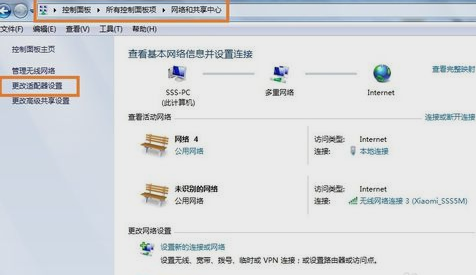
无线网络安装图-1
然后,右键点击“本地连接”,再点“属性”。
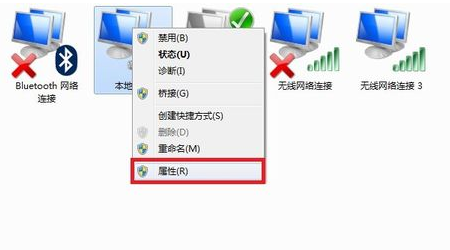
win7安装无线网络图-2
接着,双击Internet协议(TCP/IPV4)属性。
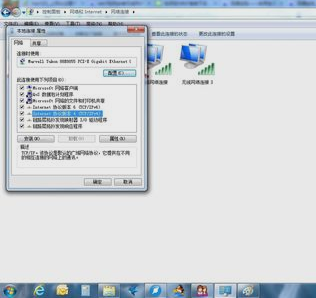
win7安装无线网络图-3
下一步,敲击键盘“WIN+x”,再打开无线网络。
无线网络安装图-4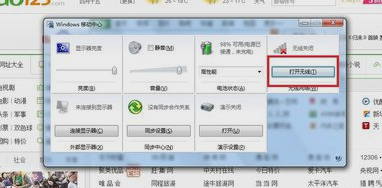
然后,就可以看到无线网络的选项了。
无线网络安装图-5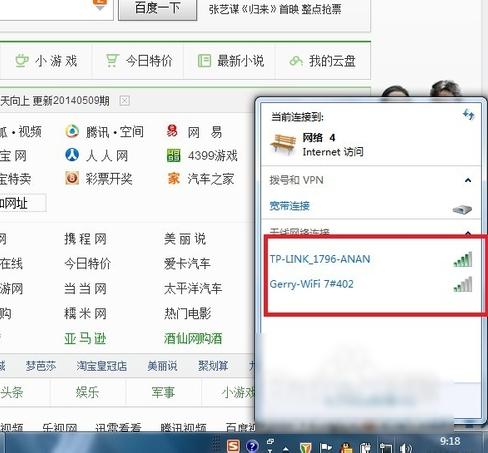
最后,选择网络,再输入账号和密码,就可以上网了哟~~~~
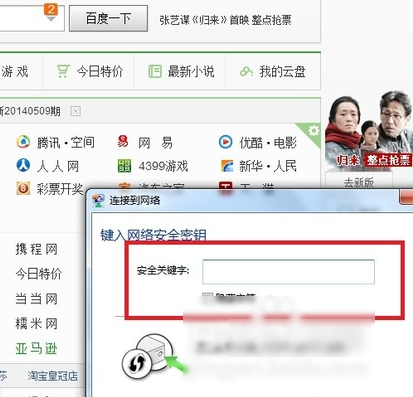
无线网络图-6
 有用
26
有用
26


 小白系统
小白系统


 1000
1000 1000
1000 1000
1000 1000
1000 1000
1000 1000
1000 1000
1000 1000
1000 1000
1000 1000
1000猜您喜欢
- 联想笔记本W764位纯净版推荐..2017/07/27
- 笔记本win7系统重装教程2022/06/19
- 电脑如何重装win7系统教程2023/04/26
- win7系统运行快捷键是什么的介绍_小白..2021/11/28
- 台式电脑重装系统windows72022/08/19
- u盘安装win72020/05/18
相关推荐
- 系统win7ghost下载2017/07/14
- win7电脑怎么开启系统还原的方法..2022/09/15
- u启动怎么重装系统win72022/11/10
- win7升级win10的方法2022/08/28
- 电脑怎么重装系统win7系统2022/09/05
- 笔记本怎么重装系统win7的步骤详解..2022/10/24

















